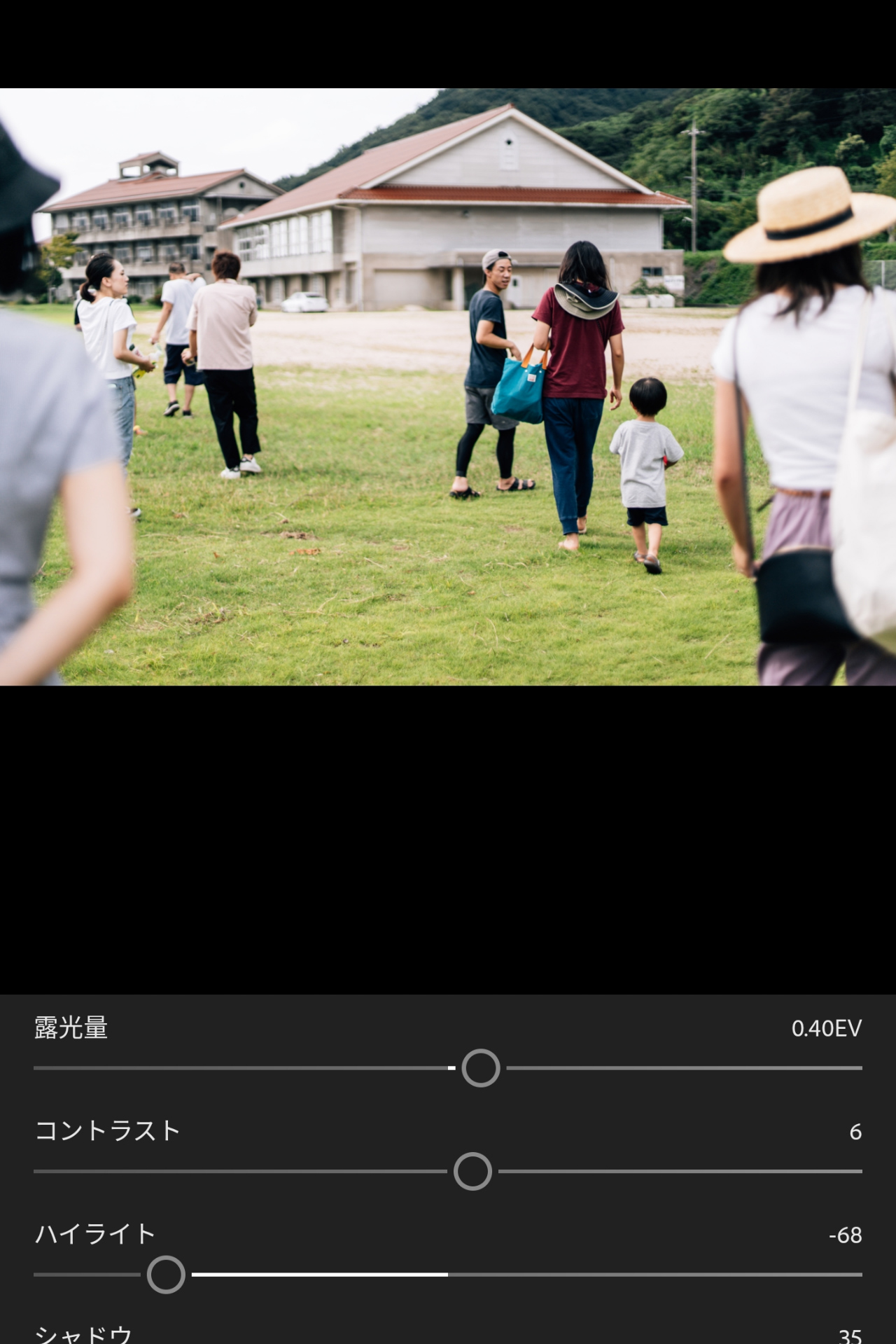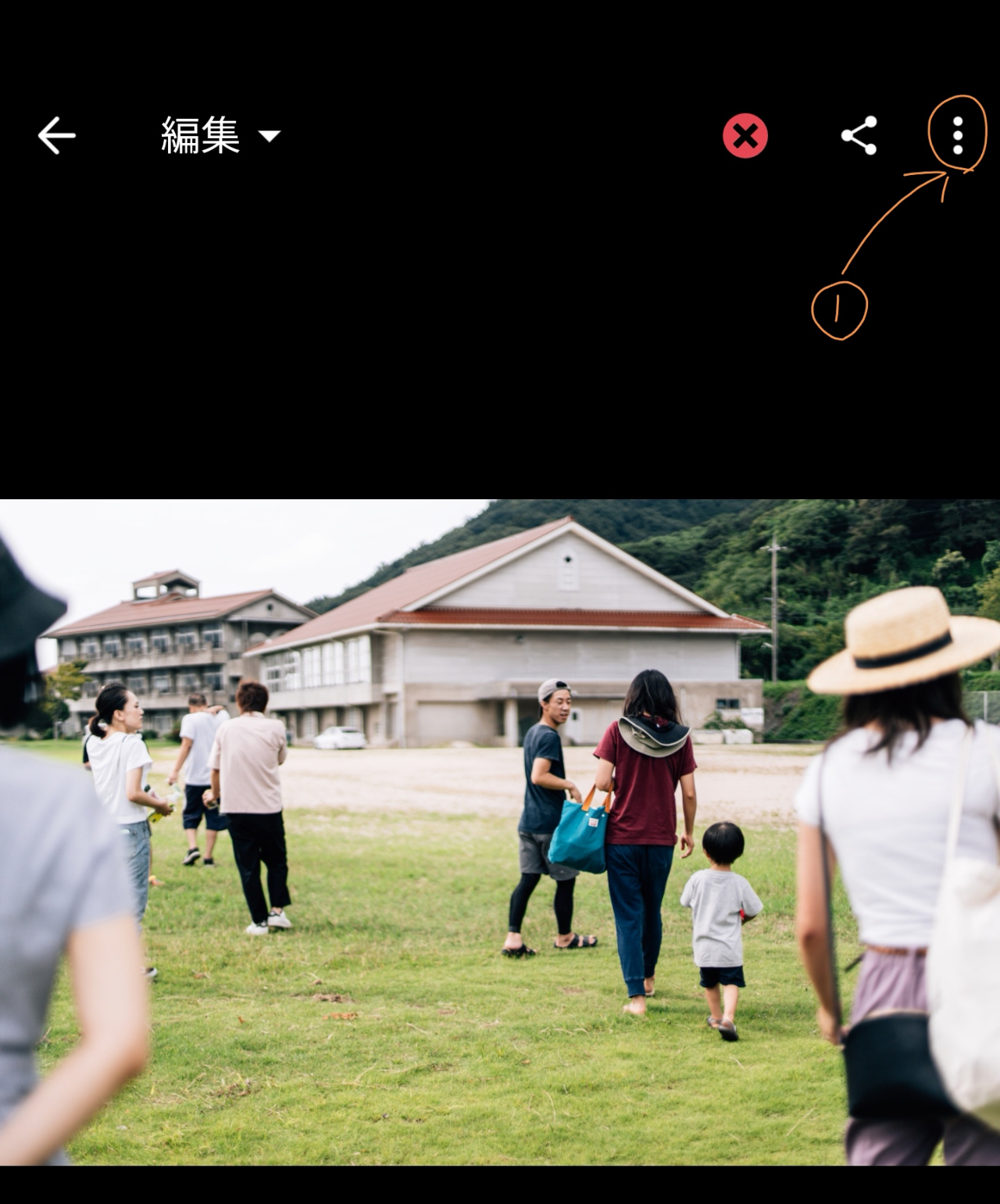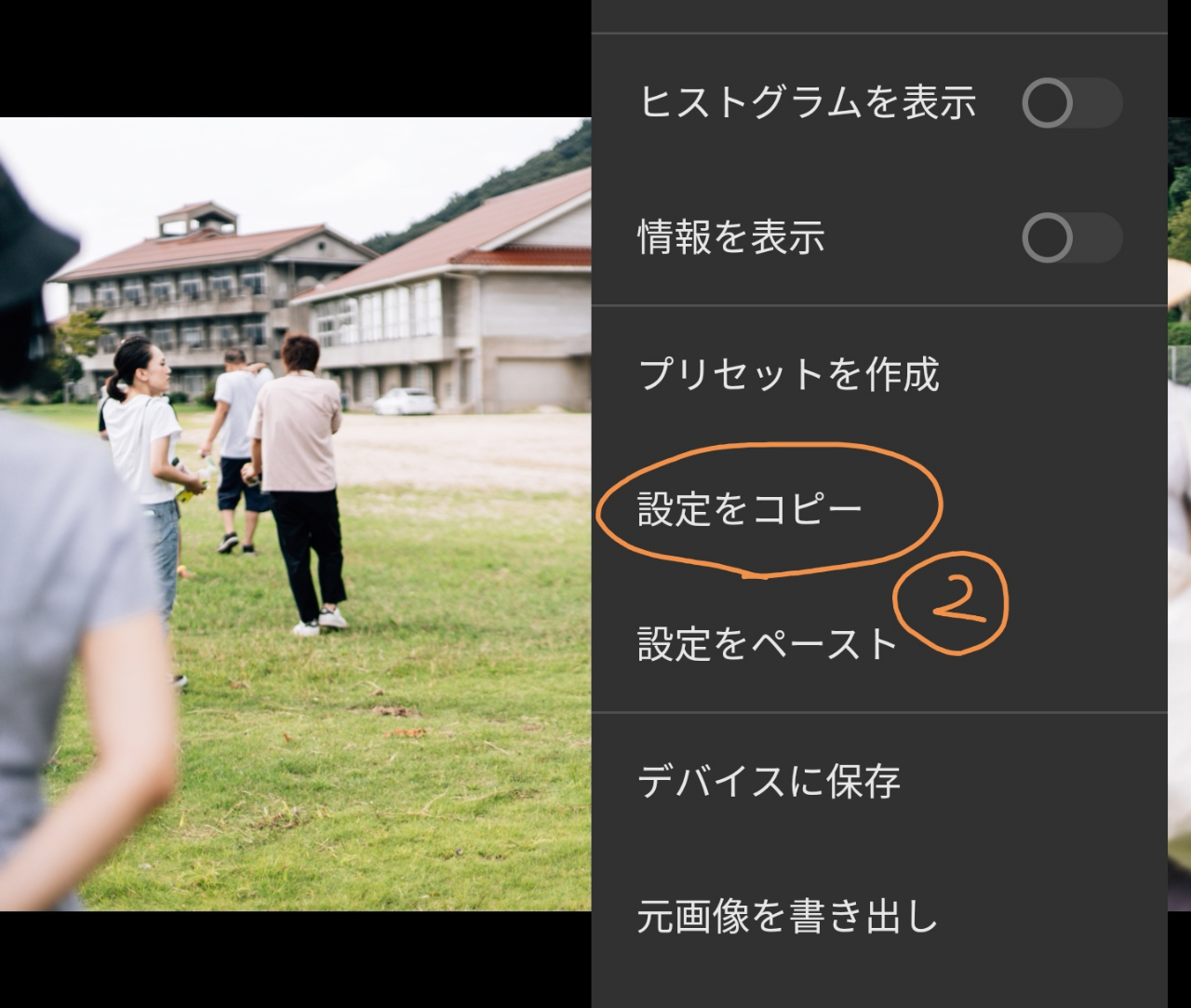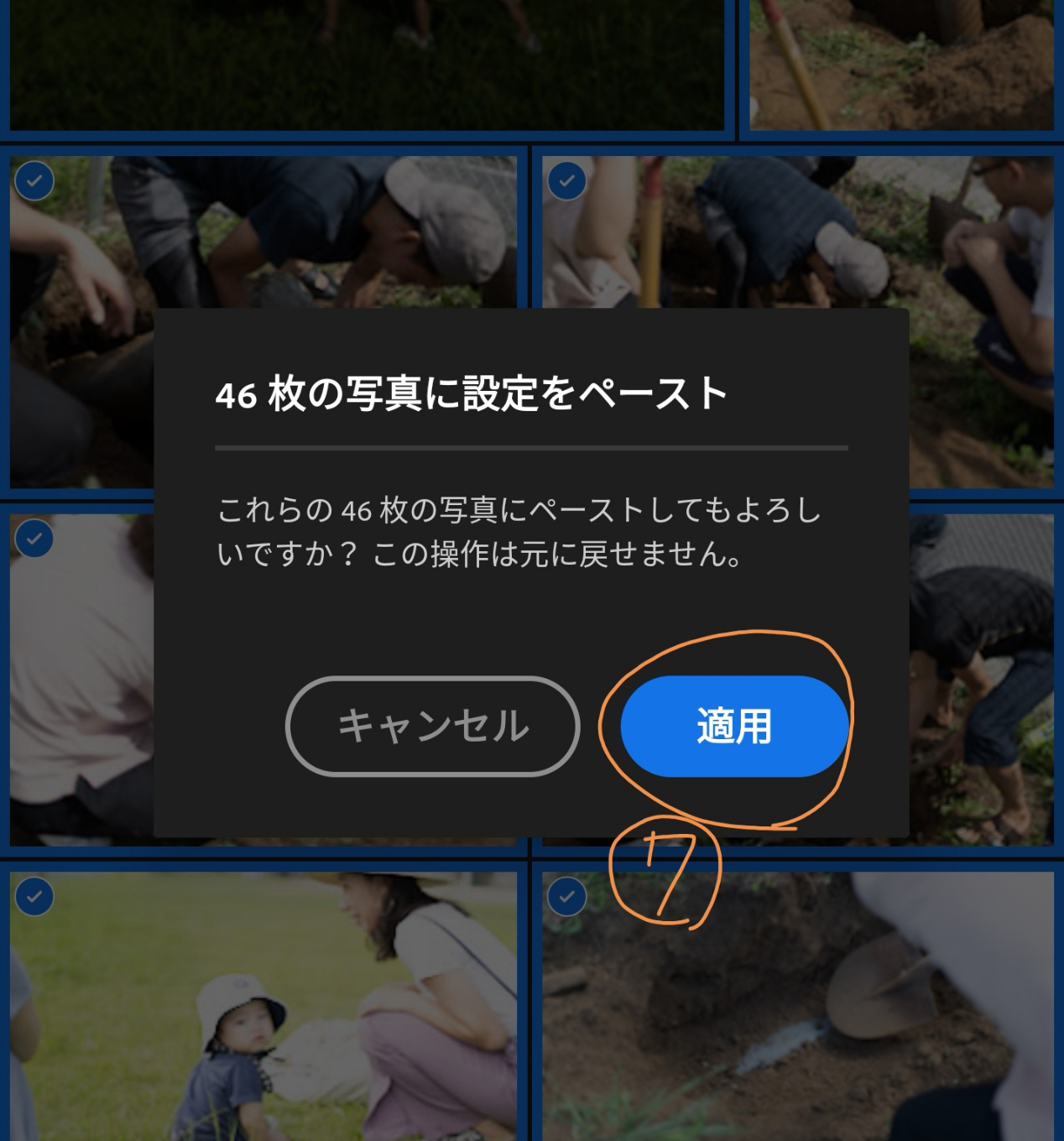皆さんは撮影の際に、一日何枚くらい撮影されますか?
特にイベントなどのスナップ撮影の際はカット数がかさんでしまいがち、、
撮りたい瞬間を確実におさえるためにカット数が増えると、あとのデータ整理が大変ですよね。
そこで今回はLightroom mobileの現像設定のコピー&ペーストを活用してデータ整理を高速化する方法についてご紹介します。
では早速始めましょう。
基準となる1枚のレタッチから設定のペーストまで
まず最初に、今回の方法は「同日に大量のカット数を撮影した場合」に特に有効なスキルとなる事をお伝えしておきます。
理由としては、同日の撮影のため撮影設定や太陽(ライティング)の条件が揃いやすく、
各カットが近しい明るさとなっているため、同じ現像設定を適用しても違和感がなく補正できるためです。
前置きは以上として、
今回はサンプルとして以下の画像をまずレタッチしていきます。
この画像を一通りレタッチしたものがこちら
レタッチが終わったら、次に設定のコピーを行います。

③「ツール」と「ジオメトリ」以外にチェックを入れて、右上のチェックを押す
※ツールにチェックすると円形フィルターや段階フィルターもコピーされます。ジオメトリにチェックするとUplight補正の設定がコピーされます。
この二点は画像一枚一枚に個別に設定することの方が多いため、今回はチェックを外しています。
 ④設定のコピーが終わったら、戻るボタンを押してサムネイルのページに戻ります。
④設定のコピーが終わったら、戻るボタンを押してサムネイルのページに戻ります。

⑤次に設定をペーストしたい画像をすべて選択します。
⑥選択が終わったら右上のボタンを押し、「設定をペースト」を押します。
以上で現像設定のコピー&ペーストは完了です。
あとは仕上げとして、一枚一枚の画像の明るさを適正露出に補正して完了です。
一枚ずつ補正すると各画像に対してかなりの処理の手間がかかりますが、今回の方法を活用すれば明るさのみ(必要に応じて他のパラメータも)を個別に調整すれば良いだけとなりますので、かなり作業の手間が省けると思います。
以上ですべての作業は完了です。
今回の「現像設定のコピー&ペーストを活用してデータ整理を高速化する方法」はいかがでしたでしょうか?
では次回をお楽しみに。